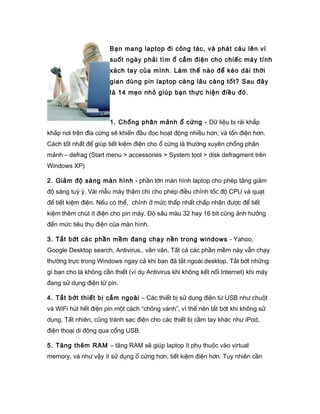
Cach dung pin_laptop_3713
- 1. Bạn mang laptop đi công tác, và phát cáu lên vì suốt ngày phải tìm ổ cắm điện cho chiếc máy tính xách tay của mình. Làm thế nào để kéo dài thời gian dùng pin laptop càng lâu càng tốt? Sau đây là 14 mẹo nhỏ giúp bạn thực hiện điều đó. 1. Chống phân mảnh ổ cứng - Dữ liệu bị rải khắp khắp nơi trên đĩa cứng sẽ khiến đầu đọc hoạt động nhiều hơn, và tốn điện hơn. Cách tốt nhất để giúp tiết kiệm điện cho ổ cứng là thường xuyên chống phân mảnh – defrag (Start menu > accessories > System tool > disk defragment trên Windows XP) 2. Giảm độ sáng màn hình - phần lớn màn hình laptop cho phép tăng giảm độ sáng tuỳ ý. Vài mẫu máy thậm chí cho phép điều chỉnh tốc độ CPU và quạt để tiết kiệm điện. Nếu có thể, chỉnh ở mức thấp nhất chấp nhận được để tiết kiệm thêm chút ít điện cho pin máy. Độ sâu màu 32 hay 16 bit cũng ảnh hưởng đến mức tiêu thụ điện của màn hình. 3. Tắt bớt các phần mềm đang chạy nền trong windows - Yahoo, Google Desktop search, Antivirus.. vân vân. Tất cả các phần mềm này vẫn chạy thường trực trong Windows ngay cả khi bạn đã tắt ngoài desktop. Tắt bớt những gì bạn cho là không cần thiết (ví dụ Antivirus khi không kết nối Internet) khi máy đang sử dụng điện từ pin. 4. Tắt bớt thiết bị cắm ngoài – Các thiết bị sử dụng điện từ USB như chuột và WiFi hút hết điện pin một cách “chóng vánh”, vì thế nên tắt bớt khi không sử dụng. Tất nhiên, cũng tránh sạc điện cho các thiết bị cầm tay khác như iPod, điện thoại di động qua cổng USB. 5. Tăng thêm RAM – tăng RAM sẽ giúp laptop ít phụ thuộc vào virtual memory, và như vậy ít sử dụng ổ cứng hơn, tiết kiệm điện hơn. Tuy nhiên cần
- 2. chú ý thêm RAM cũng sử dụng thêm điện pin, chỉ nên lắp thêm RAM khi bạn thực sự cần chạy các tác vụ ngốn nhiều tài nguyên hệ thống. 6. Chạy phần mềm từ ổ cứng thay vì từ CD/DVD - Ổ cứng laptop đã tốn điện, ổ quang còn tốn hơn. Thậm chí đĩa trong ổ nhưng không đọc cũng đã tốn điện. Bạn có thể sử dụng một số phần mềm tạo đĩa ảo như Alcohol 120% thay vì đọc trực tiếp trên đĩa CD/DVD. 7. Lau đầu tiếp xúc của pin thường xuyên. Các đầu tiếp xúc giữa pin và các bộ phận khác trong laptop cần lau sạch thường xuyên với vải mềm thấm cồn, nhằm giúp việc truyền điện từ pin sang máy hiệu quả hơn. 8. Chăm sóc pin cần thận – Chú ý giúp pin máy của bạn “tập thể dục”. Đừng để pin đã sạc đầy không sử dụng quá lâu. Cố gắng dùng ít nhất một hoặc hai lần mỗi 2 -3 tuần. Chú ý thêm rằng không nên sử dụng các loại pin Li-On đến khi cạn kiệt điện. 9. Hibernate, đừng standby – Mặc dù để máy tính ở chế độ chờ standby giúp bạn tiết kiệm điện và quay lại công việc ngay khi cần thiết, chức năng Hibernating còn tiết kiệm điện hơn. Toàn bộ trạng thái của RAM sẽ được lưu vào ổ cứng laptop, và máy tính xách tay của bạn sẽ hoàn toàn ngưng hoạt động khi hibernating, trong khi vẫn có thể quay lại làm việc gần như tức thời như standby. 10. Không để máy quá nóng- Laptop sẽ hoạt động hiệu quả hơn khi “mát mẻ”. Thử làm việc trong phòng máy lạnh, hoặc lau chùi kĩ các khe thoát nhiệt ở phía sau máy khi có thời gian rỗi. 11. Tinh chỉnh các cài đặt về mức tiêu thụ điện – Bạn có thể chỉnh các lựa chọn này khi click chuột phải lên màn hình desktop, properties > ScreenSaver > power > max battery. 12. Không chạy quá nhiều phần mềm một lúc – Không nên sử dụng laptop như PC: làm việc trên Word trong khi phần mềm hỗ trợ download đang hoạt động và WMP đang chơi MP3. Càng bật nhiều chương trình, máy càng ngốn pin, và đôi khi bạn sẽ hết pin trước khi hoàn thành bất cứ việc gì.
- 3. 13. Đừng bắt máy làm việc quá sức – gõ văn bản trên Word, lướt web hẳn sẽ tốn ít điện hơn chơi game hoặc xem phim DVD. Nếu bạn đi công tác và không mang theo pin sơ cua, cũng như không tìm được chỗ sạc – hãy hi sinh các nhu cầu giải trí không cần thiết. 14. Kiếm một laptop mới – và cuối cùng, nếu máy của bạn đã năm năm tuổi, có lẽ nên nghĩ đến việc thay chiếc mới. Các dòng laptop mới với pin “hạng nặng” và tiết kiệm điện hiện hiện nay có mặt khá nhiều trên thị trường cho bạn thoải mái chọn lựa. Cùng với những tiến bộ về công nghệ, giá thành được giảm xuống trong khi thu nhập của mọi người được nâng lên, chiếc laptop ngày càng trở thành công cụ không thể thiếu đối với doanh nhân, giới công chức và cả giới học sinh sinh viên. Tuy nhiên việc sử dụng và bảo quản được chú trọng sẽ giúp cải thiện đáng kể về tốc độ, hiệu suất làm việc cũng như tuổi thọ của máy được tăng cường. Trước hết là cần cài đặt chương trình phù hợp, ví dụ như nhà sản xuất chỉ định máy dùng Windows XP home bạn lại đem cài XP Pro SP2, có nghĩa dùng phiên bản cao cho máy đời thấp, là nguyên nhân khiến hệ thống thông tin biểu hiện trên màn hình như chữ, hình ảnh sẽ lem nhem, lòe loẹt do phần mềm điều khiển driver card màn hình, hoặc chipset card video không theo đúng tiêu chuẩn của nhà sản xuất. Vì vậy, luôn cần sử dụng đúng phiên bản phần mềm cho phù hợp với cấu hình của máy, làm cho hệ thống không mắc lỗi, nếu không rất có khả năng hệ thống không hoạt động được vì xung đột phần mềm.
- 4. Tiếp theo là làm mát cho máy. Trên thị trường xuất hiện ồ ạt những laptop đời mới, tốc độ cao, cho thời gian hoạt động của laptop ngày càng dài từ 5 đến 8 giờ liên tục mỗi ngày. Để tránh những trục trặc do nhiệt độ cao của máy gây ra như hiện tượng cháy nổ laptop thời gian gần đây. Ngay trên laptop, vào BiosAdvanced SettingDevice Option, bật chức năng "Fan always on when using AC Power", chọn "Always on" để quạt chạy liên tục hoặc Automatic tự động để khi máy nóng thì quạt sẽ hoạt động. Ngoài ra, bạn có thể tải thêm phần mềm PC Wizard đo nhiệt độ laptop từ các web để tiện theo dõi. Nhiệt độ lý tưởng nhất từ 30 đến 40 độ C. Trong trường hợp máy bị treo, bạn cần tắt bằng nút nguồn để giải thoát. Sau đó, đợi hơn 1 phút và khởi động lại. Một trong những nguyên nhân gây treo máy có thể do những va chạm trong lúc di chuyển nên cần đặc biệt chú ý đến vấn đề bảo vệ máy khi di chuyển, buộc máy chắc chắn trong balô, tránh việc máy bị lắc hoặc sốc mạnh vì sẽ dẫn đến
- 5. hỏng ổ cứng (HDD). Điều đó còn có thể dẫn tới tình trạng tệ hơn là mất toàn bộ dữ liệu. Sử dụng Pin như thế nào cho hiệu quả thường được các bạn mới sử dụng laptop quan tâm. Tùy nhu cầu của từng người mà có cách dùng pin cho phù hợp, đối với những ai có nhu cầu mang đi mang lại thường xuyên laptop thì cứ gắn pin vào dùng cho tiện và cơ động. Còn nếu chỉ dùng laptop thay máy bàn, để cố định tại chỗ thì nên tháo pin ra, vì theo nguyên tắc mặc dù khi cắm nguồn, máy chỉ dùng nguồn điện chứ không dùng pin nhưng khi cắm nguồn vào nó sẽ vẫn xạc pin một thời gian ngắn để pin đầy rồi mới dùng đến nguồn điện. Cứ xạc đi xạc lại vậy ít nhiều đều ảnh hưởng đến vòng đời của pin, chưa kể pin nằm trong máy thường xuyên hoạt động sẽ nóng và cũng giảm tuổi thọ. Bạn cũng không nên thường xuyên để tình trạng dùng pin xả xuống mức quá thấp dưới 5%, dùng và sạc ngay khi có thể vẫn tốt hơn khi để pin hết kiệt. Pin dùng cho máy laptop thường là loại Lithium-ion không có hiệu ứng nhớ nên không xảy ra tình trạng bị chai pin. Việc làm suy giảm tuổi thọ pin chủ yếu vẫn do nhiệt độ khi sạc gây ra chứ không hoàn toàn do số lần sạc. Sau khoảng 30 lần sạc thì nên xả kiệt pin 1 lần rồi sạc đầy trở lại. Khi sạc pin và dùng máy tránh nơi có nhiệt độ cao. Bộ adapter dùng cho máy cũng rất quan trọng, nên dùng theo đúng chuẩn quy định của nhà sản xuất. Việc sử dụng điện áp dòng ở mức cao hay thấp hơn công suất đều làm ảnh hưởng đáng kể tới tuổi thọ pin. Không cất pin chung với các thiết bị có kim loại. Tuyệt đối tránh để rơi pin. Tiết kiệm pin cho máy tính xách tay cũng là một điều đáng quan tâm, vì thời gian sử dụng pin khá ngắn, chỉ khoảng 5 giờ liên tục. Bạn hoàn toàn có thể tự mình thực hiện thao tác để tiết kiệm pin. Bạn cần giảm độ sáng của màn hình và thiết lập chế độ tắt hoàn toàn màn hình khi máy không
- 6. sử dụng. Để thực hiện chức năng này, bạn vào mục StartControl PanelPerformance and MainternancePower OptionsPower Schemes và tiến hành hiệu chỉnh. Thiết lập chế độ tiêu thụ năng lượng đúng nhu cầu, cũng trong mục Power Option có hai chế độ quản lý năng lượng cung cấp cho hệ thống là Max Batterry và Portable/Laptop. Tăng dung lượng RAM nếu bạn còn khe RAM trống, điều này sẽ làm giảm khối lượng sử dụng ổ cứng và năng lượng pin. Không xem DVD hoặc chơi các game đòi cấu hình đồ họa cao, nên dùng adapter khi chơi game. Array In Array Một chiếc laptop cực xịn nhưng nguồn pin lại không thật tốt thì chẳng khác nào một chiếc máy tính để bàn bình thường. Battery Doubler sẽ giúp chiếc laptop của bạnthể hiện đúng giá trị đích thực của nó với chức năng kéo dài thời gian sử dụngpin lên gấp hai lần. Xin bạn đừng “tưởng tượng” là chương trình này sẽ lưu nguồn lại rồi cấp thêm cho máy, mà nhiệm vụ của nó là làm giảm thiểu tối đa khả năng thất thoát nguồn năng lượng quý giá này. (Vì như bạn cũng đã biết, những chương trình, dịch vụ hệ thống đang chạy, dù có cần thiết hay không, cũng đều làm hao tốn pin, nhất làvới các ứng dụng đồ họa.) Bây giờ, chúng ta sẽ tiến hành thiết lập những thông số thích hợp nhằm tối ưu
- 7. hóa chiếc laptop.Mặc định khi cài Battery Doubler sẽ xuất hiện biểu tượng hình khúc xương phía dưới bên phải màn hình, bạn nhấp phải chuột vào đó, chọn Battery Doubler và chọn Show main menu. Màn hình chính xuất hiện, bạn chọn tab Main, trong mục Enable Battery doubler chọn Option, đánh dấu check vào hai ô Force CPU to use 99% Power và ô Activeate Processor Cycling. (Vì khi tốc độ CPU hoạt động đến 100% thì tốc độ của quạt giải nhiệt sẽ tăng lên đáng kể và kèm theo đó là việc tiêu thụ nguồn pin của máy. Do đó, Battery Doubler sẽ kiềm chế tốc độ của CPU không vượt quá ngưỡng 99% để thực hiện tiết kiệm nguồn cho máy). Sau đó, chọn OK và chọn Yes để chương trình bắt đầu hoạt động. Kế đến, chọn Yes trong mục Enable Turbo Charge để tăng tốc độ nạp nguồn vào pin khi máy kết nối với nguồn điện bên ngoài (tính năng này là cần thiết cho những chuyến du lịch hay là những cuộc hôi họp cần phải nạp pin nhanh).
- 8. Chuyển sang phần Autonomy, bạn hãy chọn Maximum autonomy để tăng khả năng sử dụng pin lên đến 200% (cực kỳ tiết kiệm) hoặc bạn cũng có thể chọn một trong hai tùy chọn còn lại là 120% (tối ưu hiệu suất), hoặc 170% ( cân bằng giữa hai chế độ). Tiếp theo, trong mục Option, bạn đánh dấu vào tất cả các tùy chọn của chương trình. Bởi lẽ những thiết bị mở rộng của laptop cũng là nguyên nhân tiêu hao nguồn không cần thiết, ví dụ như tốc độ đọc của nhũng ổ CD là 52X nhưng thực
- 9. chất khi xem phim thì chỉ cần 2X là đủ, và bình thường thì những thiết bị này không được sử dụng đến nhưng vẫn chiếm dụng nguồn của máy. Độ sáng của màn hình, và đặc biệt là tốc độ quay của ổ cứng, cũng làm cho nguồn pin mau bị cạn kiệt. Đối với những ổ cứng hỗ trợ DMA, tốc độ quay cực nhanh song không thật cần thiết khi ta chỉ cần máy tính hoạt động bình thường. Vì thế, khi bạn dùng máy tính xách tay ở trạng thái di động, không cắm nguồn, thì việc giảm thiểu tối đa những vấn đề thế này càng nhiều càng tốt. Cuối cùng, vào tab Wizard: Để kiểm tra xem sau khi thiết lập những thông số tối ưu thì thời gian sử dụng có thể tăng lên bao nhiêu so với ban đầu, bạn chọn vào Compare Autonomy, đợi khoảng mười giây sẽ thấy được kết quả ở dòng With Battery Doubler.
- 10. Ngoài ra, nếu máy tính của bạn có những biểu hiện bất thường về nguồn như tình trạng hết nguồn nhanh hơn bình thường, hoặc là máy tự động hibernate mặc dù nguồn vẫn còn, bạn cần sử dụng chức năng Recalibrate battery để khắc phục những vấn đề này. Download chương trình tại http://tinyurl.com/5baka2 1. Nhỏ thì tốt hơn: Điều này bạn cần chú ý khi chọn máy, vì việc sử dụng các máy laptop loại siêu nhỏ, siêu mỏng sẽ cho bạn thời gian sử dụng pin dài nhất. Ví dụ, màn hình laptop 10 inch sẽ sử dụng ít điện hơn rất nhiều so với các loại 15 inch. Ngoài ra, những chi tiết khác như ổ đĩa cứng có tốc độ quay 4200rpm sẽ kéo dài thời gian dùng pin của bạn hơn chút ít so với các loai 5400rpm hoặc sẽ dài hơn khá nhiều khi so sánh với loại 7200rpm. 2. Thiết lập các thông số năng lượng: Luôn sử dụng năng lượng ở chế độ tiết kiệm nhất nếu có thể. Bạn hãy truy xuất vào mục Power Options trong Control Panel của Windows để thiết lập cho máy tự động chuyển sang chế độ chờ (Standby) hoặc ngủ đông (Hibernate) sau một
- 11. thời gian rỗi nhất định. Tốt nhất, bạn nên cài đặt tắt lần lượt theo thứ tự như: màn hình sẽ ngắt đi đầu tiên, sau đó mới tới đĩa cứng lưu thông tin từ ram vào rồi mới tắt. 3. Giảm độ sáng màn hình: Đèn nền của màn hình LCD tiêu tốn tương đối nhiều điện năng. Nếu bạn làm việc trong điều kiện đủ sáng, bạn có thể giảm độ sáng màn hình đi một chút để kéo dài thời gian làm việc với pin. Tuy nhiên nhớ chú ý giảm vừa phải để đủ nhìn rõ ràng mọi thành phần trên màn hình vì nếu quá tối sẽ rất có hại cho mắt. 4. Quản lý pin chặt chẽ: Luôn chú ý tới các thông số của pin như công suất tiêu thụ hiện tại và lượng điện năng còn lại. Bạn có thể sử dụng các phần mềm chuyên dụng như Notebook Hardware Control hoặc một số tiện ích đi kèm tùy theo model máy tính xách tay cụ thể. Ngoài ra, bạn cũng có thể mua được những loại pin có sẵn đèn LED báo trạng thái tích hợp rất tiện lợi. 5. Luôn luôn nạp đầy: Bất cứ khi nào có thể sử dụng nguồn điện thường, bạn nên sạc đầy pin. Đặc biệt là trước các chuyến đi xa vì bạn không thể biết được nơi mình đến liệu có ổ điện để chạy laptop hay không. Nếu có thể, bạn nên sử dụng thêm pin dự phòng. 6. Chọn pin dung lượng lớn: Một số laptop cho phép bạn gắn hai pin cùng một lúc để tăng thời gian sử dụng. Nếu máy của bạn không hỗ trợ chi tiết này, hãy kiểm tra tài liệu đi kèm để xem nhà sản xuất có cung cấp pin dung lượng lớn hay không. Nếu tất cả đều không có chọn lựa, bạn có thể tìm tới giải pháp pin phụ hỗ trợ ngoài. 7. Xả sạch pin: Trong lần đầu tiên sử dụng pin mới, bạn hãy chạy máy để pin hết hoàn toàn, có thể thực hiện lại 2,3 lần trước khi sử dụng pin bình thường. Chú ý không sạc lại khi pin vẫn còn khi đang thực hiện thao tác này.
- 12. 8. Giữ gìn vệ sinh pin: Bạn phải luôn đảm bảo pin và các chân tiếp xúc luôn sạch sẽ vì các loại chất bẩn sẽ bám vào sẽ làm tiếp xúc bị kém, điện trở tăng và khả năng làm việc của pin bị giảm đi đáng kể. Việc lau chùi có thể được thực hiện nhờ khăn cotton mềm và cồn. 9. Kiểm tra pin CMOS: Pin CMOS được sử dụng để đảm bảo thời gian đồng hồ của máy cũng như những thông số trong BIOS. NẾu pin này hết, hệ thống sẽ sử dụng pin chính để nuôi chip nhớ thông tin. Bạn hãy tham khảo tài liệu đi kèm để tìm vị trí pin CMOS rồi thay thế khi cần thiết. 10. Tắt những thứ không cần thiết: Không nên chạy những chương trình hoặc thiết bị mà bạn không cần tới. Luôn chú ý tháo PC card và tắt các kết nối không dây như Wifi, Bluetooth, hồng ngoại Infrared. Ngoài ra, bạn cũng cần chú ý rằng việc xem phim hay chơi game bằng laptop là một trong những thao tác “đốt” pin nhanh nhất. Có thể cách sử dụng pin laptop của bạn chưa phải là tối ưu nên sau một thời gian, pin có thể bị “chai” khiến cho dung lượng bị giảm. Phần nào đó giống như massage để giảm sự căng cứng của cơ bắp, 10 bước thực hiện được hướng dẫn trong bài viết này sẽ giúp cho pin trong máy laptop của bạn trở lại trạng thái ban đầu, lấy lại khả năng tích điện ở mức cao nhất. Không phải mọi loại pin laptop đều hoạt động hết công suất sau một thời gian sử dụng. Thực tế là nhiều người đã không biết hoặc không thể giữ cho pin laptop hoạt động thời gian lâu nhất sau mỗi lần sạc. Nếu sạc và sử dụng không đúng cách, pin sẽ bị giảm dần dung lượng. Để kích hoạt pin trở về đúng dung lượng tối đa của nó, tốt nhất sau một thời gian sử dụng, cần có những biện pháp “massage”
- 13. pin để tăng dung lượng pin lên mức tối đa và duy trì thời gian làm việc càng lâu càng tốt.Phương pháp thực hiện thông qua 10 bước như sau: - BƯỚC 1: rút đầu bộ sạc ra khỏi máy và bật máy tính lên. Sử dụng máy cho đến khi pin cạn kiệt và tự tắt máy. - BƯỚC 2: tháo pin ra khỏi máy. - BƯỚC 3: tháo bộ nguồn ra khỏi máy. - BƯỚC 4: đợi một thời gian ngắn, tối thiểu là 30 giây để cho pin nguội lại. Dùng vải mềm và sạch lau nhẹ chỗ tiếp xúc giữa pin và máy, để cho chỗ tiếp xúc sạch sẽ và dẫn điện tốt hơn. - BƯỚC 5: cắm lại pin vào máy. - BƯỚC 6: cắm nguồn bộ sạc vào nguồnđiện. - BƯỚC 7: cắm đầu sạc lại vào máy, chú ý máy tính vẫn chưa được bật lên. Sạc pin lúc máy không hoạt động đến khi đầy pin. - BƯỚC 8: tháo nguồn ra, đợi ít nhất 30 giây cho pin nguội, sau đó cắm vào lại. - BƯỚC 9: tiến hành sạc lại lúc máy vẫn tắt. Do đợi 1 thời gian, pin sẽ bị tụt dung lượng một tí, việc sạc lại sẽ tiếp tục làm đầy pin. - BƯỚC 10: lại tháo nguồn ra, đợi một lát, cắm và sạc lại đến khi đầy. Lần này sẽ sạc nhiều hơn bình thường, khi pin đầy cứ để thêm độ 1 - 2 tiếng. Chú ý nếu pin bị nóng quá thì không nên sạc tiếp mà phải rút ra ngay. Dừng lại một thời gian, lặp lại chu trình 10 bước trên ít nhất 3 lần trong suốt quá trình bảo dưỡng. Sau quá trình bảo dưỡng, bạn sẽ nhận thấy thời gian dùng pin tăng lên đáng kể, đó là vì bạn đã kích điều chỉnh lại dung lượng pin về gần với trạng thái như mới mua. Ngoài ra một số kinh nghiệm sử dụng pin laptop sau sẽ giúp bạn sử dụng pin đúng cách và tiết kiệm:
- 14. - Khi sạc pin, nên cắm đầu nguồn vào ổ điện trước, cắm đầu sạc vào máy sau. Vì khi cắm đầu nguồn có thể tạo ra tia lửa điện nhỏ, có thể làm “chai” pin, làm giảm dung lượng. - Khi sạc phải sạc liên tục, không được tháo và cắm nguồn bất chợt. Nguồn yếu và chập chờn cũng không nên dùng để sạc. - Xoay vòng sử dụng pin liên tục: nghĩa là nên sạc đầy và dùng kiệt, rồi lại sạc đầy và dùng kiệt, cứ liên tục như thế. - Tháo pin ra nếu không sử dụng trong thời gian dài. Một số thủ thuật dùng máy tính cũng có thể giúp bạn gia tăng thời gian sử dụng pin: - Giảm độ sáng màn hình nếu cần thiết. - Tắt các thiết bị ngoại vi không dùng đến, như các đầu đọc thẻ, các cổng mở rộng… - Một số dòng máy có chức năng điều chỉnh động tốc độ CPU. Nếu yêu cầu công việc không cao, điều chỉnh tốc độ CPU ở mức hợp lý. - Tắt kết nối wireless nếu thấy không cần thiết. - Loại bỏ bớt chương trình Start up và các dịch vụ không dùng đến. - Điều chỉnh Power management trong Control panel phù hợp với mục đích sử dụng. Bình thường scheme là Portable/Laptop, nhưng có thể chuyển thành Max Battery cho tiết kiệm pin. Nếu trong máy có thêm phần mềm quản lý pin của nhà sản xuất, hãy triệt để sử dụng nó. - Sử dụng một số phần mềm tiết kiệm pin, như Battery Doubler là một ví dụ. Phần mềm này có giao diện thân thiện và dễ dùng, với các giải thích cụ thể về mỗi chức năng được chọn. BatteryDoubler, hiện đã có phiên bản 1.2.1 giúp bạn có thể tăng thời gian sử dụng pin lên đến 170% nếu khai thác tối đa các tùy chọn của nó. Bạn có thể tham khảo thêm ở địa chỉ sau: dachshundsoftware.com.
- 15. Sau một thời gian tương đối dài sử dụng laptop, việc tính toán lại (calibrate) dung lượng pin là điều nên làm. Bạn nên thực hiện những bước sau ít nhất là 3 tháng 1 lần: - Bước 1: tắt Windows Power Management. Trong Control Panel, chọn Power Options, chọn Power Schemes là Always On. Các menu phía dưới, đều chọnlà Never. - Bước 2: tắt máy và sạc đầy pin - Bước 3: ngắt nguồn và bật máy lên,dùng cho đến khi cạn kiệt pin và máy tự động tắt. - Bước 4: bật lại Windows Power Management. Trong Control Panel, chọn Power Options, chọn Power Schemes là Portable/Laptop. Nếu không sử dụng đúng cách, tuổi thọ pin dành cho máy tính xách tay sẽ giảm và máy chỉ có thể chạy trong thời gian ngắn hơn so với năng lực thật của nó. Khi mua, toàn bộ laptop được bảo hành 3 năm nhưng pin chỉ có thời hạn một năm. Một bộ pin máy tính xách tay hiện nay trên thị trường Việt Nam giá khoảng 150 USD. Vì lẽ đó mà nhiều người luôn quan tâm chăm sóc pin như "nâng trứng, hứng hoa".
- 16. Khi còn nguyên đai nguyên kiện, pin mới chưa được nạp điện. Tài liệu hướng dẫn của các hãng đều khuyên người dùng cấp nguồn điện để sạc pin liên tục cho đến khi đầy (có thể cần đến 12 giờ, nhận biết nhờ đèn báo hiệu) sau đó rút điện và sử dụng cho đến khi pin xả hết hoàn toàn. Việc đó cần lặp lại 3 lần liên tiếp. Nếu sau vài tháng không sử dụng pin, động tác trên cũng cần được thực hiện lại. Lưu ý là chỉ sạc lại pin khi đã sử dụng hết và đã sạc pin thì nên nạp liên tục cho đến khi pin đầy, tránh sử dụng máy khi pin chưa "no". Đối với pin loại Ni-MH (Niken-Metal Hydride), để tối ưu hiệu suất thì cứ vài tháng một lần, cần thực hiện việc xả hoàn toàn bằng cách sử dụng cho đến mức cạn kiệt (0%, thông thường máy sẽ tự động chuyển sang chế độ ngủ đông), rồi cấp nguồn điện để sạc đầy (100%). Tuy nhiên, với pin loại Li-ion (Lithium Ion) thì không nên xả hoàn toàn vì pin có thể bị ngắn mạch, làm giảm tuổi thọ của nó và thậm chí gây nguy hiểm cho người sử dụng. Một số loại máy tính xách tay có sẵn tiện ích refresh pin chạy ngay trong môi trường Windows rất thuận tiện. Tiện ích này sẽ nạp đầy rồi xả... mà không cần phải rút cáp nguồn. Nếu máy tính xách tay không có sẵn tiện ích này thì buộc người sử dụng phải rút cáp nguồn thủ công để máy tính xả hết, rồi cắm lại cáp nguồn.laptop Nhìn chung, sạc pin là việc nạp lại năng lượng cho đồ điện tử thông qua phản ứng hóa học. Vì vậy, các yếu tố như sự thay đổi nhiệt độ, việc không sử dụng pin trong một thời gian dài, điều khiển tải và số lần sạc lại đều ảnh hưởng đến tuổi thọ của pin
- 17. Hầu hết các hiệu máy đều có phần mềm để kiểm tra tình trạng pin. Chẳng hạn tiện ích Battery MaxiMiser and Power Management Features được cài mặc định trên máy tính xách tay của hãng IBM. Để sử dụng chương trình này, cần thực hiện theo các bước sau: Bước 1: Sau khi cài đặt, chọn biểu tượng Battery MixiMiser Gauge trên taskbar. Chọn Battery Information để hiển thị cửa sổ Battery Information. Bước 2: Chọn Battery Health để xem các thông tin về tình trạng của pin. Mục Battery Health màu xanh là tình trạng pin tốt. Nếu đỏ là cần thay pin mới. Việc tính toán thời gian sử dụng còn lại dựa vào công suất sử dụng hiện tại. Điều này có nghĩa là thời gian dùng pin còn lại có thể thay đổi. Ví dụ, nếu hệ thống hoạt động tối đa, năng lượng tiêu thụ sẽ nhiều thì thời gian sử dụng pin còn lại sẽ ngắn hơn. Nếu chọn Battery Tips, chương trình sẽ cung cấp nhiều thông tin, mẹo vặt giúp sử dụng nguồn pin tốt hơn.